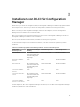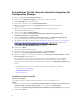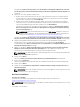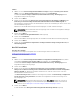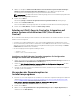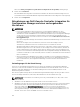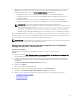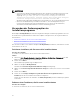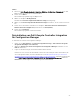Setup Guide
3. Aktualisieren Sie iDRAC der Zielsysteme auf Version 1.9 oder höher für monolithische Systeme und
iDRAC Version 3.4 oder höher für modulare Systeme. Weitere Informationen finden Sie in den
folgenden Dokumenten, die unter dell.com/support/home verfügbar sind.
• Integrated Dell Remote Access Controller 6 (iDRAC6) Version 1.9 Benutzerhandbuch
• Integrated Dell Remote Access Controller 6 (iDRAC6) Enterprise für Blade Server Version 3.4
Benutzerhandbuch
• Integrated Dell Remote Access Controller 7 (iDRAC7) Version 1.50.50 Benutzerhandbuch
• Integrated Dell Remote Access Controller 8 (iDRAC8) Version 2.00.00.00 Benutzerhandbuch
ANMERKUNG: Sie können den Aktualisierungsvorgang durch das Schließen des
Installationsassistenten nicht abbrechen. Wenn Sie den Installationsassistenten schließen, wird
die folgende Meldung angezeigt: Are you sure you want to cancel Dell Lifecycle
Controller Integration installation? (Sind Sie sicher, dass Sie die Dell
Lifecycle Controller Integration-Installation abbrechen möchten?) Der
Aktualisierungsvorgang fährt unabhängig von der Auswahl fort, die Sie im Meldungsfeld treffen.
Wenn die iDRAC-Firmware von einer Version unterhalb von Version 2.3 auf eine Version ab Version 3.0
aktualisiert werden soll, müssen Sie die iDRAC-Firmware zunächst auf die Version 2.3 aktualisieren, bevor
Sie sie auf 11G-Servern auf Version 3.0 oder höher aktualisieren können.
ANMERKUNG: Bei der zwölften Dell PowerEdge Server-Generation ist es nicht erforderlich, dass Sie
vor dem Installieren von DLCI die Firmware aktualisieren.
Aktualisieren von Dell Lifecycle Controller Integration für Configuration
Manager von Version 3.1 auf Version 3.2
Info über diese Aufgabe
Zum Aktualisieren von DLCI für Configuration Manager von Version 3.1 auf Version 3.2:
Schritte
1. Führen Sie die Datei Dell_Lifecycle_Controller_Integration_3.2.0_for_Configuration_Manager.exe
aus dem Ordner heraus aus, in den Sie sie extrahiert haben.
2. Es wird eine Meldung angezeigt, die besagt, dass eine andere Version von DLCI für Configuration
Manager gefunden wurde, und Sie werden zur Aktualisierung aufgefordert. Klicken Sie auf Ja, um
fortzufahren.
Der Welcome-Bildschirm (Startbildschirm) wird angezeigt.
3. Klicken Sie auf Weiter.
Die Lizenzvereinbarung wird angezeigt.
4. Akzeptieren Sie die Lizenzvereinbarung und klicken Sie auf Next (Weiter).
Der Bildschirm Custom Setup (Benutzerdefiniertes Setup) wird angezeigt.
5. Wählen Sie eine oder beide Komponenten aus. Führen Sie die unter genannten Schritte aus:
• Installieren von DLCU und DPS
• Nur DLCU installieren
• Nur DPS installieren
21